Saya telah menjalankan Office 2013 dalam mesin virtual di Mac saya selama lebih dari setahun, tetapi tiba-tiba suatu hari ketika saya mencoba membuka Word, saya mendapat pesan kesalahan berikut:
Hmmm, tentu saja saya punya lisensi! Kunci produk valid dan telah diaktifkan dengan baik di internet saat saya pertama kali menginstalnya, jadi saya tidak yakin persis mengapa saya mendapatkan kesalahan ini. Bagaimanapun, setelah bermain-main dengan beberapa solusi yang mungkin, itu sekarang berjalan tanpa pesan kesalahan bermunculan. Dalam artikel ini, saya akan menuliskan berbagai langkah yang saya coba untuk menyelesaikan masalah dan semoga itu akan bekerja untuk Anda.
Catatan:Anda mungkin mendapatkan pesan ini saat menggunakan Office 2010, 2013 atau 2016. Perbaikan di bawah ini harus berfungsi dengan versi Office apa pun yang telah Anda instal.
Metode 1 - Ubah Waktu & amp; Mengaktifkan kembali
Satu saran adalah untuk mengatur waktu sistem kembali ke tanggal pemasangan asli Office, kemudian masukkan kembali kunci produk, aktifkan produk, lalu ubah waktu kembali ke tanggal sekarang. Jadi setelah Anda mengubah waktu di komputer Anda, Anda dapat memasukkan kunci produk dengan membuka Control Panel -Program dan Fitur.
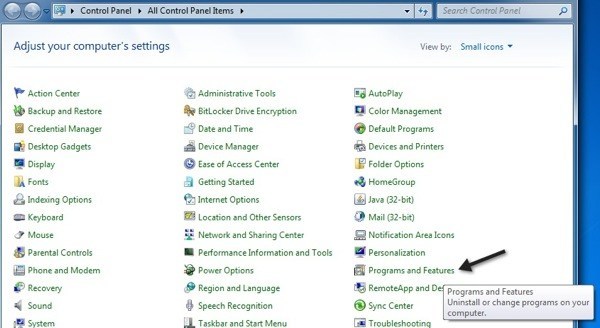
Sekarang klik pada Microsoft Office dan klik tombol Ubah.
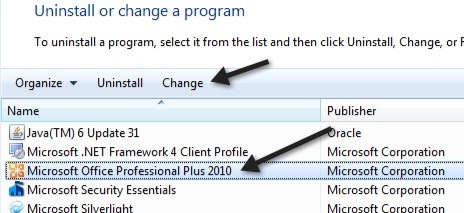
Sekarang, periksa tombol radio di samping "Masukkan Kunci Produk" dan klik Berikutnya.
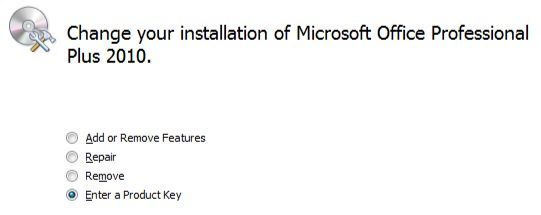
Sekarang lanjutkan dan temukan kunci produk Anda untuk Office, yang biasanya ada di kemasan dan masukkan ke dalam kotak.
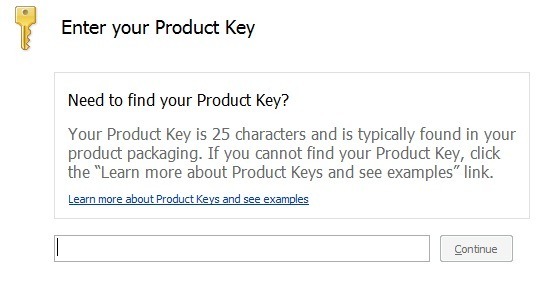
Setelah Anda selesai , Anda dapat meluncurkan program apa pun di Office dan melakukan aktivasi. Pada titik ini, jika berhasil diaktifkan, Anda dapat mengubah waktu kembali ke tanggal dan waktu saat ini. Itu harus tetap diaktifkan bahkan setelah restart. Jika tidak, teruslah membaca!
Metode 2- Pemulihan Sistem
Jika Office berfungsi dengan baik dan tiba-tiba mulai mengalami masalah ini, Anda selalu dapat mencoba pemulihan sistem. Anda bisa mendapatkan pemulihan sistem dengan mengklik Mulai dan mengetikkan pemulihan sistem. Anda juga dapat membaca lebih lanjut tentang cara menggunakannya di sini:
/cara-mengaktifkan-atau-menonaktifkan-system-restore-di-windows
Cobalah mengembalikan komputer ke waktu ketika Anda tahu Office bekerja tanpa masalah.
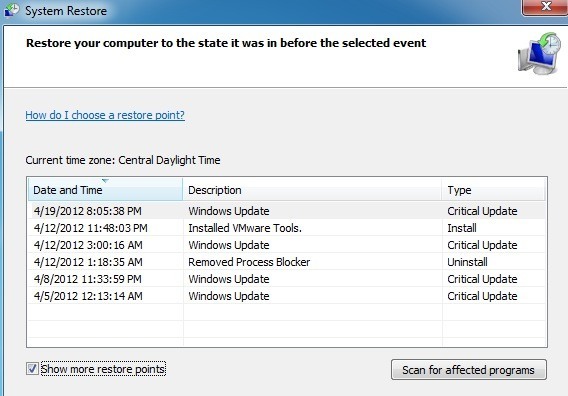
Metode 3 - Platform Perlindungan Perangkat Lunak Perkantoran
Jika Anda menjalankan Office 2010, maka Office 2010 SP1 ditambahkan layanan baru yang disebut Platform Perlindungan Perangkat Lunak Perkantoran, yang terkadang mengharuskan Anda mengaktifkan kembali Office. Anda dapat memperbaikinya dengan mengikuti langkah-langkah ini (tidak mengharuskan Anda untuk mencopot pemasangan atau menginstal ulang kantor):
1. Ketik services.mscdi kotak pencarian dan hentikan layanan yang disebut Platform Perlindungan Peranti Lunak Office.
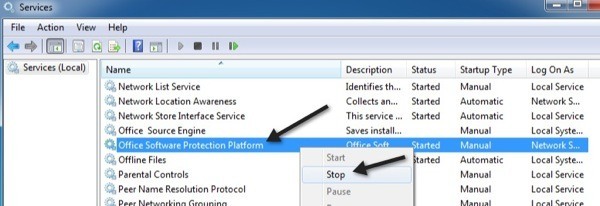
2. Sekarang buka C: \ ProgramData \ Microsoft \ OfficeSoftwareProtectionPlatformdan ganti nama tokens.datmenjadi token.old.
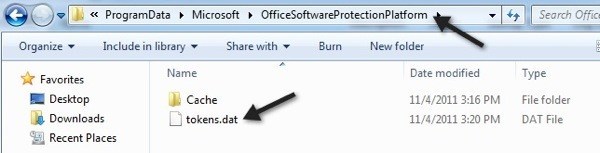
Perhatikan bahwa untuk melihat folder ProgramData, Anda perlu membuka Explorer dan klik tombol Atur dan klik pada opsi Folder dan Pencarian.
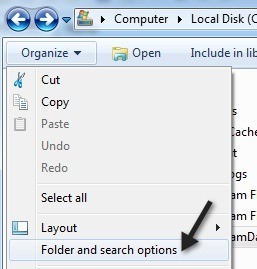
Klik pada tab Lihat dan kemudian pastikan untuk mengklik tombol Tampilkan file dan folder radio.
11
3. Sekarang buka C: \ ProgramData \ Microsoft \ OfficeSoftwareProtectionPlatform \ Cachedan ganti nama cache.datmenjadi cache.old.
4. Sekarang restart komputer dan buka program Office. Anda akan diminta untuk mengetik ulang kunci produk Anda dan kemudian restart lagi. Sekali lagi buka semua program Office dan Anda mungkin harus mengetikkan kunci sekali lagi. Kemudian akan meminta Anda untuk mengaktifkan online dan Anda siap menggunakannya.
Metode 4 - Hapus pemasangan & amp; Instal ulang
Pada titik ini, jika Anda masih mengalami masalah, Anda mungkin perlu melakukan uninstall penuh dan menginstal ulang dan kemudian mengaktifkan kembali Office. Namun, cara yang Anda ingin lakukan adalah dengan mencopot pemasangan dengan benar menggunakan alat Microsoft FixIT. Pastikan untuk mengunduh versi yang sesuai dengan apa yang telah Anda instal.
Anda dapat meng-uninstall menggunakan Control Panel, tetapi saya akan merekomendasikan menggunakan Fixit alat karena itu benar-benar membersihkan semua file, dll Ini juga ide yang baik untuk menggunakan sesuatu seperti CCleaner untuk membersihkan entri registri yang tertinggal setelah uninstall. Pada titik ini, lanjutkan dan coba untuk menginstal Office lagi menggunakan CD / DVD asli dan kemudian aktifkan produk.
Semoga, salah satu metode di atas memperbaiki masalah Anda! Jika tidak, kirim komentar di sini dengan detail dari pengaturan Anda dan kami akan mencoba membantu! Selamat menikmati!